A Top 3 módja az elveszett fájlok helyreállításának az iPhone / iPad rendszeren az iOS 11/12 frissítés után
Az iOS 12 első nyilvános béta verziójaAz iPhone / iPad a közelmúltban jelent meg, amely lehetővé teszi a nem fejlesztők számára, hogy ingyenesen letölthessék és teszteljék az új funkcióval. De ez a verzió nem tűnik olyan tökéletesnek, mint ahogy a felhasználók várták, mivel adatvesztést okozhat az iOS 12/11 frissítése során / után. Mi lenne, ha ilyen helyzetbe kerülne, hogyan kezelje ezt? Ebben a posztban ossza meg 3 módszerét, amelyek segítenek az iPhone X / 8/7/7 Plus / 6s / 6s Plus / 6/6 Plus / 5s és iPad készülékeken elveszített adatok helyreállítása az iOS 12/11 frissítése utánItt lehet próbálni.

- 1. módszer: Az iOS 12/11 frissítés után az iTunes biztonsági másolatával letöltheti az elveszett fájlokat
- 2. út: Az elveszített adatok helyreállítása az iOS 12/11 rendszeren a frissítés után az iCloud biztonsági másolatból
- 3. módszer: Az elveszített adatok helyreállítása az iOS 12/11 rendszeren a frissítés után, mentés nélkül
1. módszer: Az iOS 12/11 frissítés után az iTunes biztonsági másolatával letöltheti az elveszett fájlokat
Ha már készített biztonsági másolatot az iTunes alkalmazásról, mielőtt frissítené az iOS 12/11-re, akkor ez sokkal könnyebb lesz, mert az iPhone / iPad eszközön elvesztett fájlokat visszaállíthatja az iTunes alkalmazásból az iOS 12/11 frissítése után, a következőképpen olvashatja el:
1. lépés: Először le kell töltenie az iTunes legújabb verzióját (12.7) és telepíteni kell a számítógépére vagy a Mac-re. Ezután nyissa meg az iTunes alkalmazást, és csatlakozzon az iPhone készülékéhez.
2. lépés: Válassza ki az iPhone készülékét, amikor megjelenik az iTunesban.
3. lépés: Az Összegzés alatt válassza a „Biztonsági másolat visszaállítása…” lehetőséget, és ellenőrizze, hogy a Find My iPhone szolgáltatás ki van-e kapcsolva az iDevice-en.
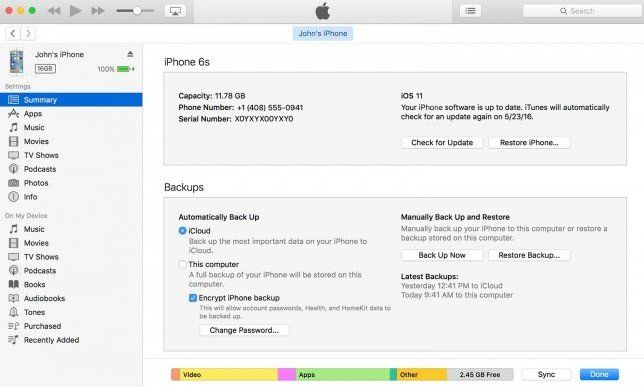
4. lépés: Csak válassza ki a biztonsági másolatot, nyomja meg a Visszaállítást, és várja meg, amíg a visszaállítás befejeződik.
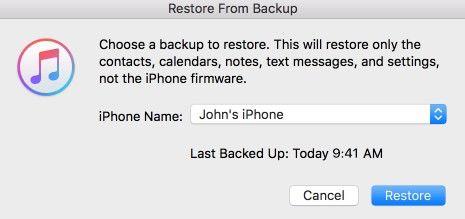
2. út: Az elveszített adatok helyreállítása az iOS 12/11 rendszeren a frissítés után az iCloud biztonsági másolatból
Ez a módszer azon a feltevésen alapul, amely vanteljes biztonsági másolatot készített iPhone / iPad készülékéről az iCloud segítségével, mielőtt frissítené az iOS 12/11 verzióra. Ha előzőleg biztonsági másolatot készített, akkor csak próbálja meg a következő lépéseket az elveszített iOS 12 és iOS 11 adatok visszakeresésére az iPhone / iPad eszközön a frissítés után:
1. lépés: Lépjen a Beállítások> iCloud> Tárolás> Tárhely kezelése elemre, és ellenőrizze, hogy készített-e biztonsági másolatot az iCloud-mal
2. lépés: ugorjon a Beállítások> Általános> Visszaállítás elemre, majd koppintson az "Összes tartalom és beállítás törlése & rdquo;
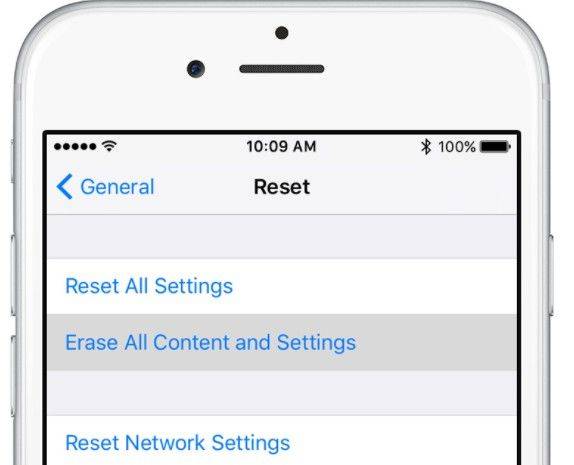
3. lépés: Az Alkalmazások és adatok képernyőn érintse meg a „Visszaállítás az iCloud biztonsági másolatból” elemet, majd jelentkezzen be az iCloudba az Apple ID-jével.

4. lépés: Válasszon biztonsági másolatot az iCloudban rendelkezésre álló biztonsági másolatok listájából az adat helyreállításának megkezdéséhez.
3. módszer: Az elveszített adatok helyreállítása az iOS 12/11 rendszeren a frissítés után, mentés nélkül
Visszaállítás az iTunes biztonsági másolatával vagy az iCloud biztonsági mentésseltörli az iOS-eszközök aktuális adatait. Sőt, még rosszabb, hogy nem végzett biztonsági másolatot az iOS 12/11 frissítése előtt. Egy alternatív módszer, amelyet itt szeretnénk bemutatni, a https://www.tenorshare.com/products/iphone-data-recovery.html. Mint mindennapos iPhone adatmentő szoftver, amelynek célja a fájlok visszaállítása mentés vagy kivonás nélkül. fájlok biztonsági mentéséből, az aktuális adatok törlése nélkül, az iPhone Data Recovery akár 24féle adatot képes visszatéríteni, ideértve az üzeneteket, jegyzeteket, névjegyeket, a híváselőzményeket, a fényképeket, a WhatsAppot, a Line-t és más oldalakat. Olvassa el és elkapja az elveszett fájlokat közvetlenül az iDevice-ből, anélkül, hogy szükség lenne rá. biztonsági másolatot.
1. lépés: Töltse le az iPhone Data Recovery szoftvert a számítógépére vagy a Mac-re. Futtassa, és csatlakoztassa iPhone vagy iPad készülékét a számítógéphez.
2. lépés: Kattintson a Beolvasás gombra a készülék elveszett fájljainak vizsgálatához.
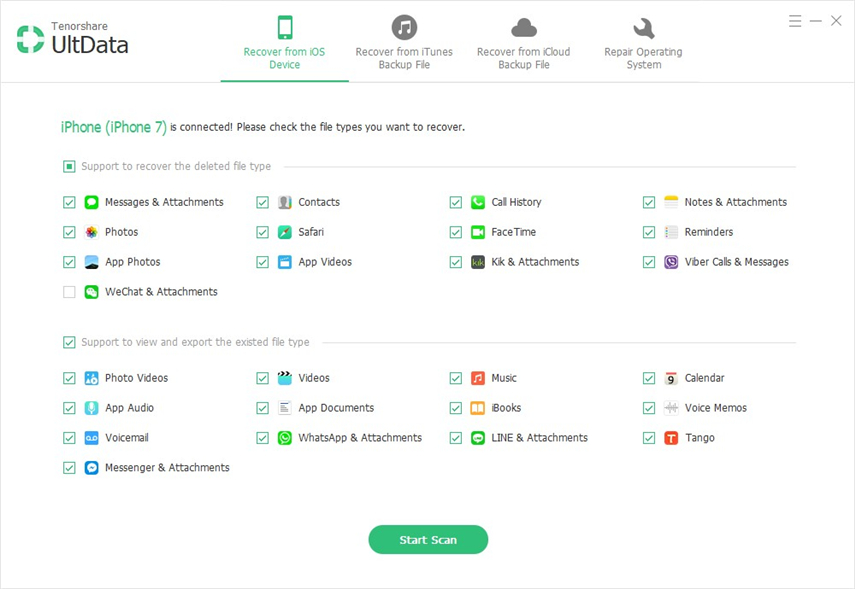
3. lépés: A szkennelés befejezése után tekintse meg és válassza ki a helyreállítani kívánt fájlokat. Az adatok helyreállításának megkezdéséhez kattintson a Visszaállítás elemre.
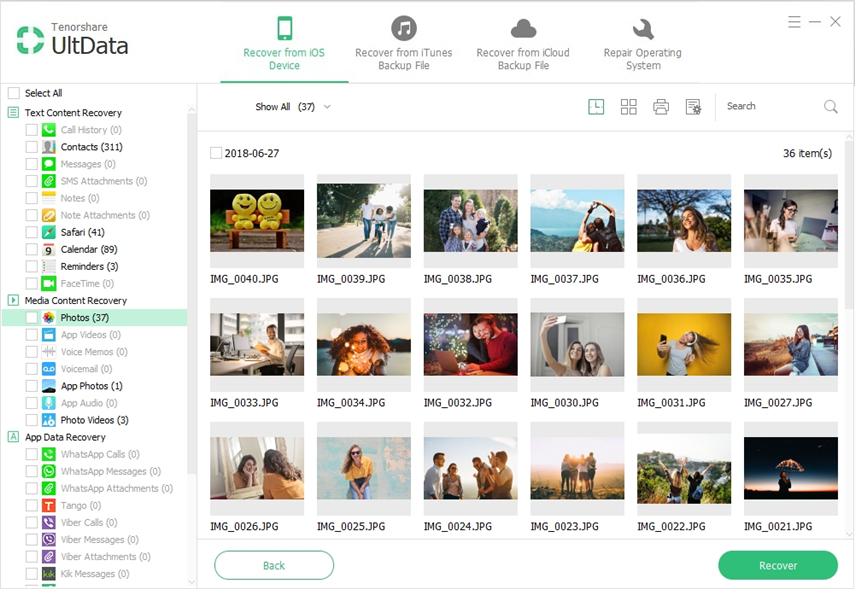
Remélem, hogy ezek az tippek és trükkök az iOS 12/11 rendszeren elveszített adatokkal járnakaz ebben a bejegyzésben szereplő frissítés utáni helyreállítás hasznos lenne, ha az adatvesztés problémája merül fel. Ha bármilyen más iOS 12/11 problémával találkozott, például a javításhoz-ios-11-le-frissítés-beragadt-helyreállítás-dfu-mód-apple-logo-etc.html, lógjon az Apple logóban vagy kék képernyőn, ne hagyjon ki egy újabb csodálatos funkciót - az iPhone Data Recovery operációs rendszer javítását.









